Meilleures applications de productivité pour Mac en 2023 (Guide ultime)
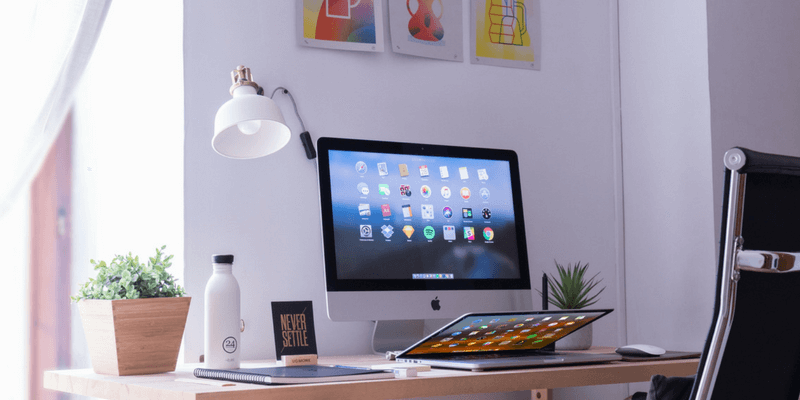
Les ordinateurs sont destinés à rendre notre travail plus productif, en nous faisant gagner du temps et des efforts. Malheureusement, nous n’en tirons pas toujours le meilleur parti — ils peuvent être frustrants, distrayants et même créer du travail supplémentaire. Mais il ne doit pas en être ainsi ! La meilleure voie vers la productivité consiste à créer une suite d’applications qui répondent à vos besoins, fonctionnent ensemble et vous vont comme un gant.
Une seule solution ne conviendra pas à tout le monde. Le travail que vous faites varie d’une personne à l’autre, tout comme la façon dont vous l’abordez. Les applications qui me rendent productif peuvent vous frustrer. Certains préfèrent des outils faciles à utiliser qui facilitent votre flux de travail, tandis que d’autres préfèrent des outils complexes qui prennent du temps à mettre en place mais qui font gagner du temps à long terme. Le choix t’appartient.
Dans cette revue, nous examinerons ce qu’il faut pour qu’une application vous rende plus productif. Nous vous présenterons certains de nos favoris, ainsi que des applications hautement recommandées par des personnes en qui nous avons confiance. La plupart des applications que nous couvrons méritent une place sur chaque Mac.
Parfois, la meilleure façon d’augmenter votre productivité est de changer d’outil. Travaillez plus intelligemment, pas plus dur. Alors lisez attentivement cette revue, identifiez les outils qui vous semblent les plus prometteurs et essayez-les !
Table des matières
- Pourquoi me faire confiance pour ce guide ?
- Une application peut-elle vraiment vous rendre plus productif ?
- Qui a besoin d’une autre application de productivité ?
- Utilisez des applications qui vous permettent de travailler efficacement
- Utilisez des applications qui vous donnent un accès facile à ce dont vous avez besoin
- Utilisez des applications qui gèrent et suivent votre temps
- Utilisez des applications qui vous permettent de rester concentré
- Utilisez des applications qui automatisent votre travail
- Utilisez des applications qui optimisent votre espace de travail numérique
Pourquoi me faire confiance pour ce guide ?
Je m’appelle Adrian et j’ai souvent beaucoup à faire. Je compte sur mes ordinateurs et mes appareils pour faire mon travail et je m’attends à ce qu’ils allègent mon fardeau, pas à l’alourdir. Je suis toujours à la recherche d’outils qui me permettent d’obtenir des résultats de meilleure qualité tout en utilisant moins d’efforts.
Comme vous, une grande partie de ma vie est numérique, qu’il s’agisse d’écrire des articles sur mon Mac, de lire sur mon iPad, d’écouter de la musique et des podcasts sur mon iPhone ou de suivre mes trajets avec Strava. Au cours des dernières décennies, j’ai mis en place une combinaison de logiciels en constante évolution pour que tout se passe de manière fluide, efficace et efficiente.
Dans cet article, je vais vous présenter des outils logiciels de haute qualité qui vous aideront à faire de même. Certains que j’utilise, et d’autres que je respecte. Votre travail consiste à trouver ceux qui vous permettront de rester productif et de vous faire sourire.
Une application peut-elle vraiment vous rendre plus productif ?
Comment une application peut-elle vous rendre plus productif ? Un certain nombre de façons. Voici quelques-uns:
Certaines applications vous permettent de travailler plus efficacement. Ils incluent des fonctionnalités intelligentes et des flux de travail fluides qui vous permettent de terminer votre travail en moins de temps et d’efforts, ou avec une meilleure qualité, que les autres applications.
Certaines applications placent ce dont vous avez besoin à portée de main. Ils vous donnent un accès facile à ce dont vous avez besoin en anticipant vos besoins et en y répondant de manière créative, qu’il s’agisse d’un numéro de téléphone à composer, d’un fichier dont vous avez besoin ou de toute autre information pertinente.
Certaines applications vous permettent de gérer et de suivre votre temps afin de réduire le gaspillage. Ils vous motivent, vous montrent où vous passez et perdez du temps, vous montrent ce qui vous attend et sauvent votre santé en encourageant des pauses raisonnables lorsque vous en avez besoin et que vous les méritez.
Certaines applications suppriment les distractions et vous permettent de rester concentré. Ils éliminent les pertes de temps de votre champ de vision, gardent votre regard sur la tâche à accomplir et vous motivent loin de la distraction et de la procrastination.
Certaines applications vous déchargent du travail et le délèguent à votre ordinateur grâce à l’automatisation. Ils vous évitent d’avoir à faire de petits travaux, et même si vous ne gagnez que quelques minutes ou quelques secondes à chaque fois, tout s’additionne ! Les applications d’automatisation peuvent classer vos documents à leur place, saisir de longues phrases et passages pour vous et effectuer automatiquement des combinaisons complexes de tâches. Votre imagination est la seule limite.
Certaines applications optimisent votre espace de travail numérique afin qu’il devienne un environnement sans friction qui vous va comme un gant. Ils prennent vos parties préférées de l’interface utilisateur Mac et les mettent sous stéroïdes. Ils rendent l’utilisation de votre ordinateur plus fluide et plus rapide.
Qui a besoin d’une autre application de productivité ?
Tu fais!
La nouvelle application parfaite est comme une bouffée d’air frais. Découvrir quelques applications qui fonctionnent ensemble de manière fluide et transparente est une révélation. Il est gratifiant de disposer d’une suite de logiciels soigneusement assemblés qui évolue constamment afin que vous soyez conscient d’année en année de l’augmentation de la productivité.
Mais n’exagérez pas ! Ne passez pas trop de temps à regarder de nouvelles applications au point de ne rien faire. Votre effort doit avoir un gain de temps et d’efforts économisés, ou une augmentation de la qualité de votre travail.
Espérons que cet article vous fera gagner une partie du temps que vous auriez passé à chercher. Nous avons pris soin de n’inclure que des applications de qualité qui valent la peine d’être téléchargées, payées et utilisées. Cela ne veut pas dire que vous devez tous les utiliser. Commencez par quelques-unes qui répondent à un besoin actuel ou qui semblent améliorer votre flux de travail.
Certaines des applications sont des produits haut de gamme qui viennent avec un prix premium. Ils sont recommandés. Nous vous proposons également des alternatives moins chères et, dans la mesure du possible, gratuites.
Enfin, je dois mentionner Setapp, un service d’abonnement logiciel que nous avons examiné. De nombreuses applications et catégories d’applications que vous trouverez dans cet article sont incluses dans un abonnement Setapp. Payer dix dollars par mois pour toute une suite d’applications peut avoir du sens lorsque vous additionnez le coût total de leur achat.
Utilisez des applications qui vous permettent de travailler efficacement
Lorsque vous pensez au mot « productivité », vous pensez peut-être à accomplir toutes les tâches qu’ils doivent accomplir et à bien les faire. Vous pouvez également penser à le faire efficacement, afin que le même travail soit effectué en moins de temps ou avec moins d’effort. Travaillez plus intelligemment, pas plus dur. Commencez par les applications dont vous avez besoin pour faire votre travail.
Vous aurez besoin de plus d’une application pour tout faire, et ces applications varieront en fonction du type de travail que vous effectuez et de vos préférences personnelles. Vous devrez trouver la bonne combinaison d’applications, qui fonctionnent ensemble de manière plus efficace que la façon dont elles fonctionnent séparément.
Ainsi, votre recherche ne commencera pas par des ‘applications de productivité’, mais des applications qui vous permettent de faire votre travail réel, de manière productive. Les applications dont vous avez besoin varient d’une personne à l’autre, et vous pouvez trouver ce dont vous avez besoin dans l’une des critiques impartiales suivantes :
- Logiciel de nettoyage Mac
- Logiciel de machine virtuelle
- Logiciel de photographie HDR
- Logiciel de gestion de photos
- Logiciel d’édition de PDF
- Logiciel de graphiques vectoriels
- Écrire des applications pour Mac
- Application client de messagerie pour Mac
- Logiciel d’animation de tableau blanc
Outre les logiciels spécifiques à l’industrie, il existe quelques catégories d’applications qui peuvent aider la plupart des gens à travailler de manière productive. La plupart d’entre nous ont besoin d’une application pour stocker nos pensées et nos informations de référence, et beaucoup peuvent bénéficier d’un logiciel de brainstorming.
Capturez vos pensées et accédez à vos notes
La plupart d’entre nous ont besoin de capturer nos pensées, de stocker des informations de référence et de trouver rapidement la bonne note. Notes d’Apple est préinstallé sur votre Mac et fait un excellent travail. Il vous permet de capturer des pensées rapides, de créer des notes formatées avec des tableaux, de les organiser dans des dossiers et de les synchroniser entre nos ordinateurs et appareils.
Mais certains d’entre nous ont besoin de plus. Si vous passez une partie de votre journée sur un ordinateur Windows, vous apprécierez une application multiplateforme, ou vous pourriez avoir faim de fonctionnalités que Notes n’offre pas. Evernote (à partir de 89.99 $/an) est populaire. Il peut gérer un grand nombre de notes (environ 20,000 XNUMX dans mon cas), fonctionne sur la plupart des plates-formes, propose à la fois des dossiers et des balises pour la structure et dispose d’une fonction de recherche rapide et puissante. OneNote et Simplenote sont des alternatives gratuites avec différentes interfaces et approches.
Si vous recherchez quelque chose qui ressemble plus à une application Mac, nvALT (gratuit) a été un favori pendant de nombreuses années mais est en retard pour une mise à jour. Gardez (1.49 $/mois) est le nouveau gamin (primé) du quartier, et mon préféré actuel. Il est beau et très fonctionnel sans être trop compliqué.
Enfin, Milanote est une alternative Evernote pour les créatifs qui peut être utilisée pour organiser des idées et des projets dans des tableaux visuels. C’est un endroit idéal pour collecter vos notes et vos tâches, vos images et vos fichiers, ainsi que des liens vers du contenu intéressant sur le Web.
Démarrez votre cerveau et visualisez votre travail
Que vous écriviez un article de blog, planifiiez un projet important ou résolviez un problème, il est souvent difficile de démarrer. Il est utile de faire un remue-méninges de manière visuelle, en engageant le côté droit créatif de votre cerveau. Je le fais mieux en faisant des cartes mentales et en décrivant – parfois sur papier, mais souvent à l’aide d’une application.
Les cartes mentales sont très visuels. Vous commencez par une pensée centrale et travaillez à partir de là. J’ai commencé avec FreeMind (gratuit) et j’ai ajouté quelques autres favoris à mon Dock :
- Note d’esprit ($ 39.99)
- iPenséesX ($ 49.99)
- XMind (27.99 $, 129 $ Pro)
Grandes lignes offrent une structure similaire à une carte mentale, mais dans un format plus linéaire pouvant servir de base à un document. Il est généralement possible de déplacer vos idées de cartographie mentale dans un plan par l’exportation et l’importation d’un fichier OPML standard.
- Omni Outliner (9.99 $, 59.99 $ Pro) est sans doute le planificateur le plus puissant pour Mac. Je l’utilise pour suivre des projets complexes et je commence souvent à y rédiger un article. Il présente un style complexe, des colonnes et un mode sans distraction.
- Cloud Outliner Pro (9.99 $) est un peu moins puissant, mais stocke vos contours dans Evernote sous forme de notes séparées. Pour moi, c’est une fonctionnalité qui tue.
Utilisez des applications qui vous donnent un accès facile à ce dont vous avez besoin
La personne moyenne perd dix minutes par jour à chercher des objets égarés – clés, téléphones, portefeuilles et la télécommande du téléviseur qui se cache constamment. C’est presque trois jours par an ! Ce même comportement improductif peut se répercuter sur la façon dont nous utilisons nos ordinateurs et nos appareils, en recherchant des fichiers, des numéros de téléphone et des mots de passe perdus. Donc, un moyen énorme de devenir plus productif est d’utiliser des applications qui vous aident à le trouver rapidement lorsque vous en avez besoin.
Trouver les coordonnées rapidement
Commencez par les personnes avec lesquelles vous restez en contact. Une application dont la plupart d’entre nous ont besoin est une application de contacts pour garder une trace des numéros de téléphone, des adresses et d’autres informations sur les personnes avec lesquelles vous vous connectez. Vous ferez probablement la plupart de cela sur votre téléphone, mais il est utile que les informations se synchronisent également sur votre Mac, d’autant plus que vous pouvez utiliser Spotlight pour trouver rapidement les détails.
Votre Mac est livré avec un Contacts une application assez basique, mais qui fait tout ce dont la plupart des gens ont besoin et se synchronise avec votre iPhone.
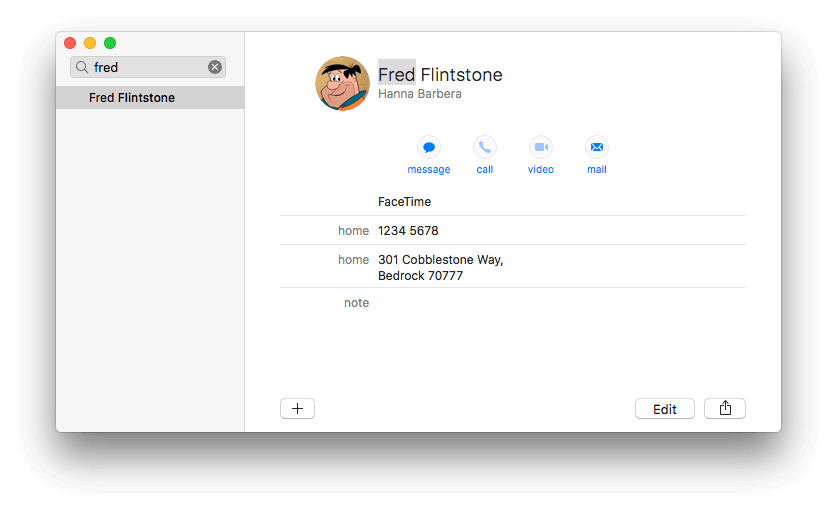
C’est tout ce que j’utilise pour le moment, et le plus souvent j’utiliserai une recherche rapide Spotlight pour les détails dont j’ai besoin. Vous remarquerez que je mentionne Spotlight plusieurs fois dans cette section – c’est la manière d’Apple de vous donner un accès rapide à toutes sortes de ressources sur votre Mac, iPhone et iPad.
Si vous avez besoin de plus, il existe de nombreuses alternatives. Idéalement, ils se synchroniseront avec votre application Contacts afin que vous disposiez des mêmes informations partout et sur chaque appareil.
Si vous planifiez régulièrement des réunions, il peut être utile d’utiliser un gestionnaire de contacts qui s’intègre étroitement à votre calendrier. Il s’agit de trouver des applications de productivité qui fonctionnent bien ensemble. Les développeurs de calendriers populaires sont d’accord :
- OccupéContacts (49.99 $) est créé par Busymac, les créateurs de BusyCal.
- CardHop (19.99 $) est créé par Flexibits, les développeurs de Fantastical.
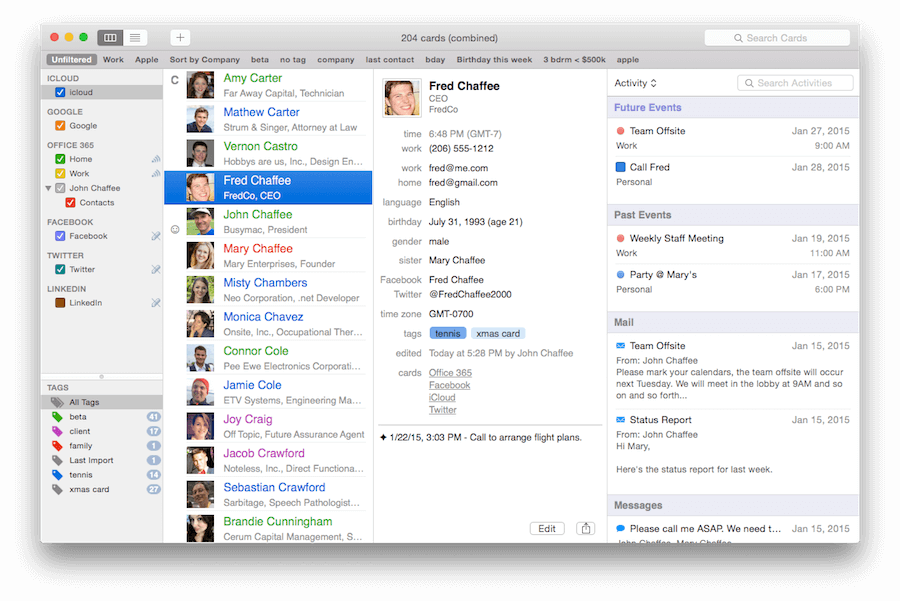
Ici, nous voyons Busycontacts extraire des adresses d’un certain nombre de sources et afficher de nombreuses informations connexes, notamment des événements, des e-mails et des messages. C’est certainement beaucoup plus puissant que l’application par défaut.
Gardez une calculatrice à portée de main
Nous avons tous besoin d’un accès pratique à un ordinateur, et heureusement, Apple en inclut un assez bon avec macOS.
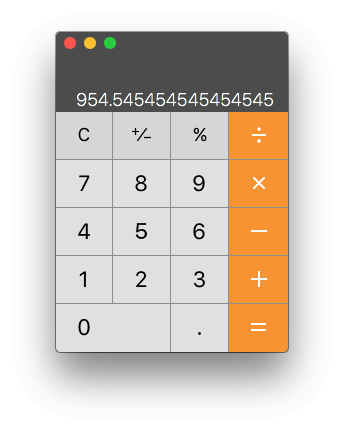
Il est polyvalent, offrant des mises en page scientifiques et de programmeurs et prenant en charge la notation polonaise inversée.
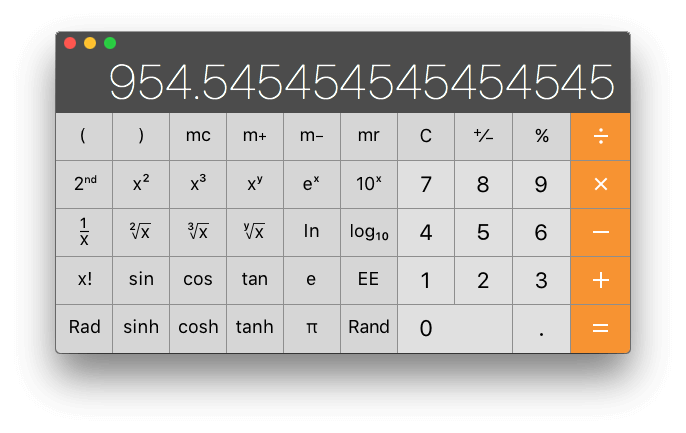
Mais pour être honnête, je ne l’utilise presque jamais. En appuyant rapidement sur Command-Space (ou en cliquant sur l’icône de loupe en haut à gauche de mon écran), je peux utiliser Spotlight comme une calculatrice rapide et pratique. Tapez simplement votre expression mathématique, en utilisant les touches habituelles comme ‘*’ pour la multiplication et ‘/’ pour la division.
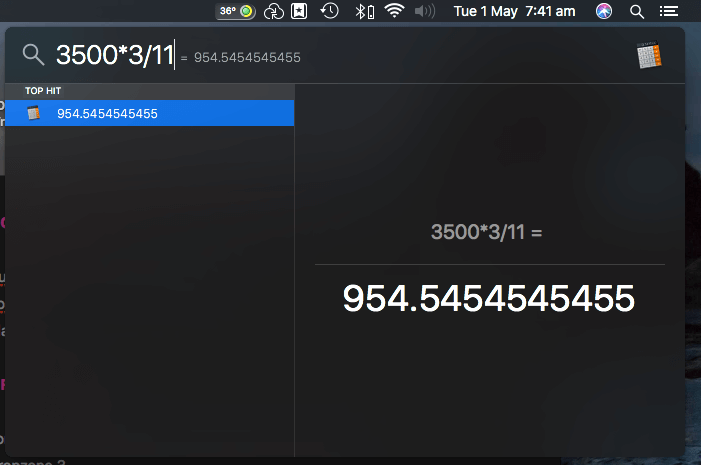
Lorsque j’ai besoin de quelque chose de plus puissant, je peux me tourner vers une application de feuille de calcul, mais je trouve Soulver (11.99 $) un bon terrain d’entente. Cela me permet de résoudre des problèmes quotidiens avec des nombres sur plusieurs lignes et d’annoter les nombres avec des mots pour qu’ils aient un sens. Je peux me référer aux lignes précédentes, donc ça peut fonctionner un peu comme une feuille de calcul. C’est pratique.
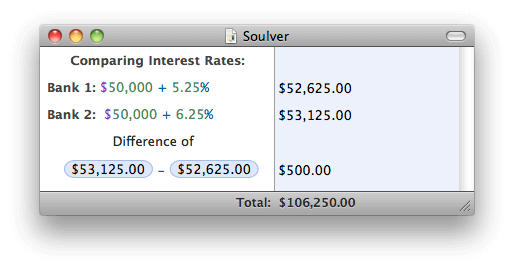
Si vous n’êtes pas très à l’aise avec les chiffres et que vous préférez taper vos équations sous forme de texte, jetez un œil à Numi (19.99 $). Il a fière allure et comprendra généralement ce que vous voulez dire.
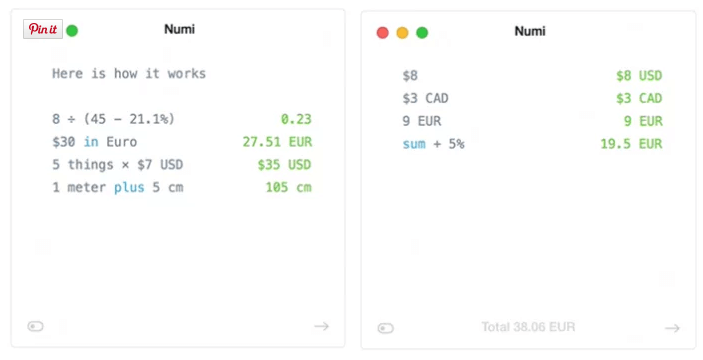
PCalc (9.99 $) est une autre application populaire qui fonctionne comme une calculatrice standard, scientifique et financière.
Organisez et trouvez vos fichiers et documents
Gestionnaires de fichiers laissez-nous conserver nos fichiers et documents dans une structure organisationnelle significative, en conservant les informations connexes au même endroit et en nous permettant de trouver et d’ouvrir rapidement ce dont nous avons besoin. Ces jours-ci, je gère moins de fichiers que jamais car beaucoup de mes documents sont conservés dans des bases de données dans des applications comme Ulysses, Bear et Photos. Lorsque j’ai besoin de traiter des fichiers réels, je me tourne normalement vers le Finder d’Apple.
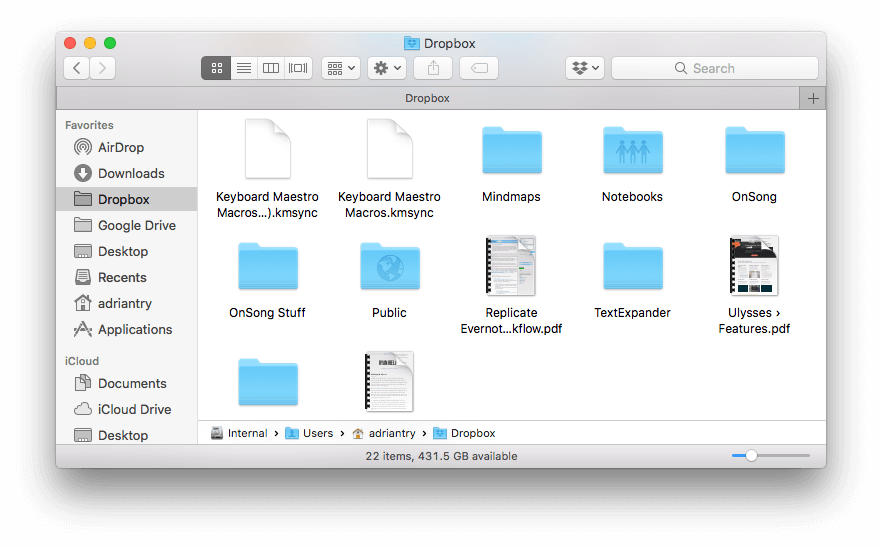
Depuis la sortie de Norton Commander dans les années 80, de nombreux utilisateurs expérimentés ont trouvé que les gestionnaires de fichiers à double volet étaient le moyen le plus efficace de travailler. Souvent, lorsque je suis embourbé dans la nécessité de réorganiser mes fichiers, je me tourne vers ce type d’application. Commandant un (gratuit, Pro 29.99 $) est une excellente option avec de nombreuses fonctionnalités, mais je me retrouve souvent à ouvrir une fenêtre de terminal pour taper mc et lancer le texte gratuit Commandant de minuit.
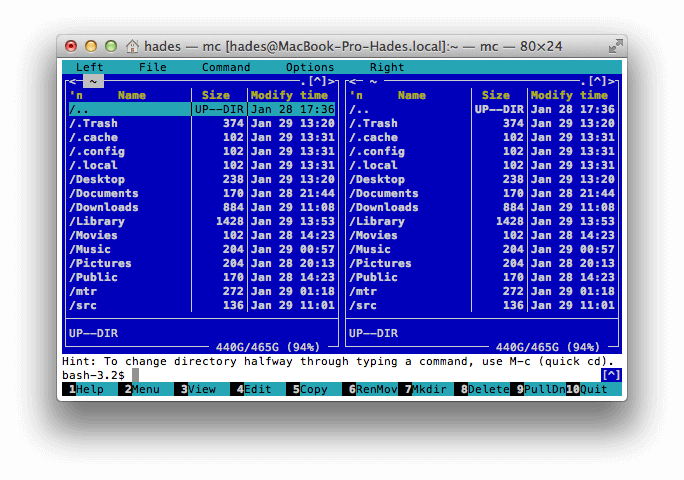
Chariot élévateur ($ 29.95) et Transmettre (45.00 $) valent également la peine d’être utilisés, surtout si vous devez gérer des fichiers en ligne. S’ils gèrent très bien les fichiers sur votre disque dur, ils peuvent également se connecter à une gamme de services Web et vous permettent de gérer les fichiers que vous avez là aussi facilement que s’ils se trouvaient sur votre propre ordinateur.
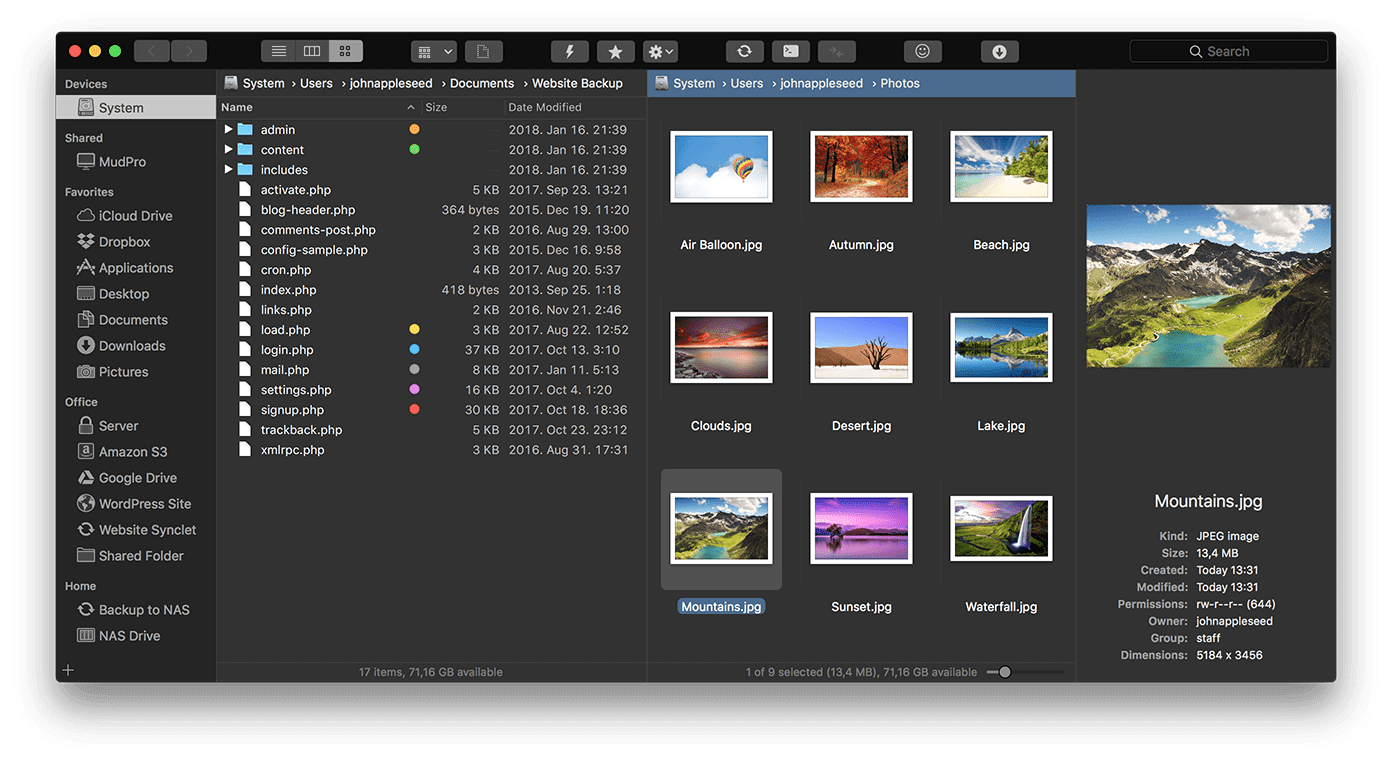
Copier et coller plus puissant
La recherche en ligne peut me faire copier et coller toutes sortes de choses sur le Web. UN gestionnaire de presse-papiers rend cela beaucoup plus efficace en se souvenant de plusieurs éléments.
J’utilise actuellement Copied (7.99 $), car il fonctionne à la fois sur Mac et iOS, et synchronise mes multiples presse-papiers avec chaque ordinateur et appareil que j’utilise. Je trouve que cela fonctionne bien, mais je manque le ClipMenu maintenant abandonné qui est plus rapide et plus simple à utiliser. Une autre option populaire qui fonctionne à la fois sur Mac et iOS est pâtes (14.99 $).
Gérez vos mots de passe en toute sécurité
Pour rester en sécurité ces jours-ci, vous devez utiliser un mot de passe long différent pour chaque site Web. Cela peut être difficile à retenir et frustrant à taper. Et vous ne voulez pas stocker tous ces mots de passe de manière non sécurisée au dos d’une enveloppe ou dans une feuille de calcul sur votre disque dur. Un bon gestionnaire de mots de passe résoudra tous ces problèmes.
Apple inclut iCloud Keychain dans macOS, et c’est un gestionnaire de mots de passe raisonnable qui se synchronise sur tous vos Mac et appareils iOS. Bien qu’il convienne à la plupart des utilisateurs et qu’il s’agisse probablement de la meilleure solution gratuite, il n’est pas parfait. Les mots de passe qu’il suggère ne sont pas les plus sécurisés et l’accès aux paramètres est un peu fastidieux.
1Password est sans doute le meilleur gestionnaire de mots de passe là-bas. Bien qu’il s’agisse d’un téléchargement gratuit sur le Mac App Store, l’application est livrée avec un prix d’abonnement – 2.99 $/mois pour les particuliers, 4.99 $/mois pour cinq membres de la famille et des plans d’affaires sont également disponibles. Outre les documents, vous pouvez également stocker 1 Go de documents en toute sécurité.
Si vous n’êtes pas fan des abonnements, consultez Secrets. Vous pouvez l’essayer gratuitement avec jusqu’à dix mots de passe, et vous pouvez déverrouiller l’application avec un achat intégré de 19.99 $.
Cherchez n’importe quoi !
Pouvoir rapidement recherche pour les documents et les trouver est un énorme coup de pouce pour votre productivité. Apple a inclus Spotlight, une application de recherche complète, depuis 2005. Cliquez simplement sur l’icône de loupe dans la barre de menus ou tapez Command-Space, et vous pouvez trouver rapidement n’importe quel document sur votre disque dur en tapant quelques mots du titre ou contenu de ce document.
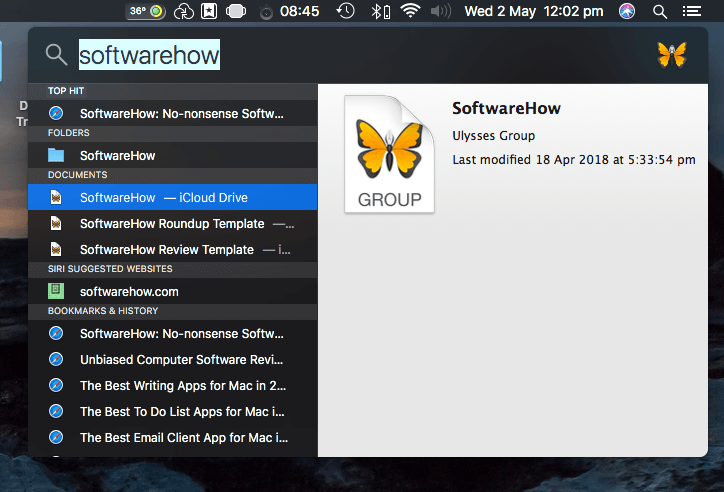
J’aime la simplicité de taper ma requête de recherche dans une seule entrée, et cela fonctionne assez bien pour moi. Mais vous préférerez peut-être une application comme HoudahSpot (29 $) qui vous permet de remplir un formulaire pour identifier avec précision le fichier exact que vous recherchez.
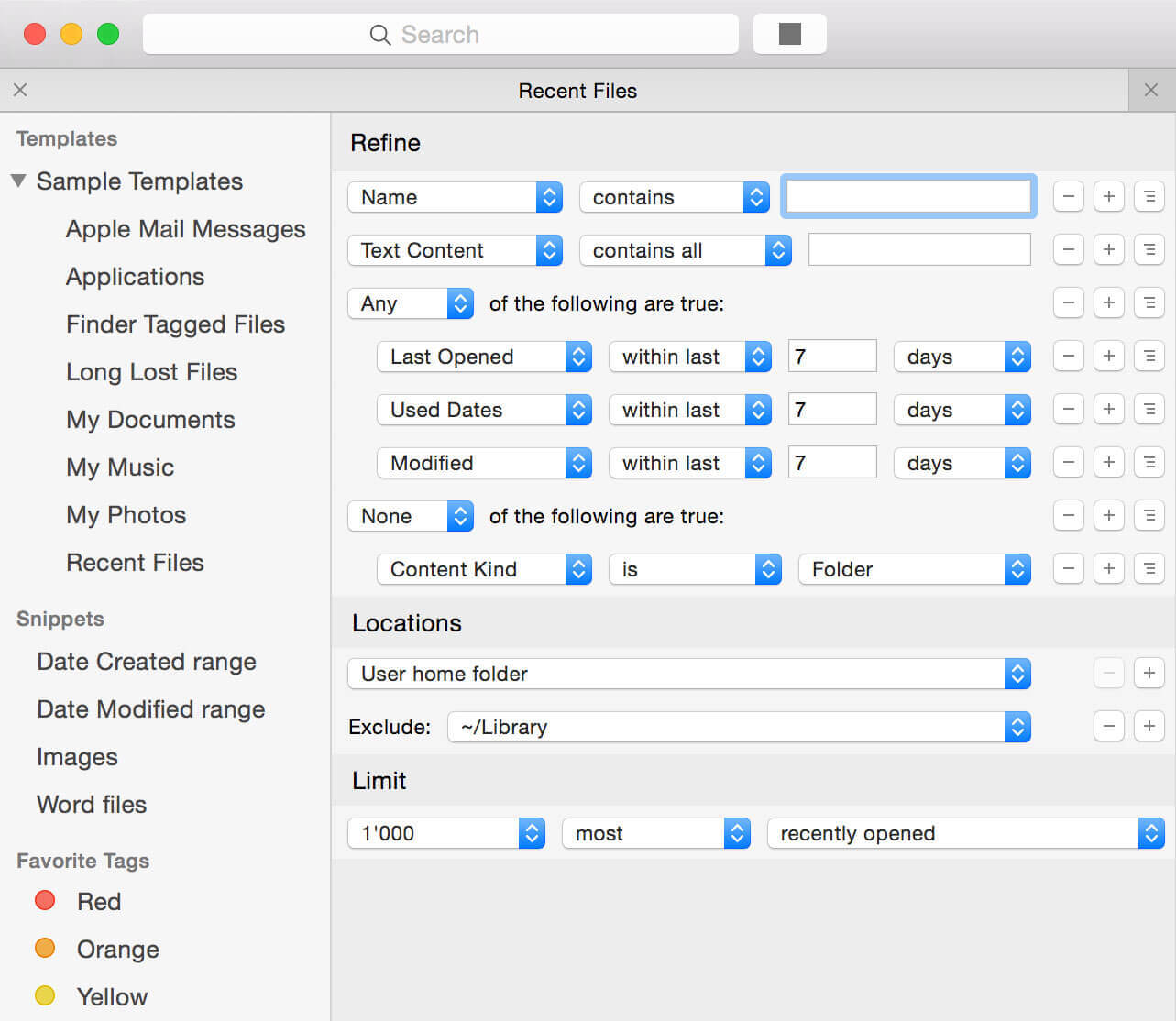
Si vous êtes un utilisateur expérimenté de Mac, vous utilisez probablement déjà un lanceur d’applications comme Alfred et LaunchBar, et nous les aborderons plus tard dans cette revue. Ces applications incluent des fonctions de recherche complètes et personnalisables et offrent le moyen le plus puissant de trouver rapidement des fichiers sur votre ordinateur.
Utilisez des applications qui gèrent et suivent votre temps
Les personnes productives gèrent bien leur temps. Ils sont au courant des réunions et des rendez-vous à venir, et bloquent également du temps à consacrer à des projets importants. Ils suivent leur temps afin de savoir quoi facturer aux clients et d’identifier où le temps est perdu ou trop de temps est consacré à certaines tâches.
Les minuteries peuvent également être utilisées pour rester concentré. La Pomodoro Technique développé par Francesco Cirillo dans les années 80 vous aide à rester concentré en travaillant par intervalles de 25 minutes suivis de pauses de cinq minutes. En plus de réduire les interruptions, cette pratique est également bonne pour notre santé. Nous couvrirons les minuteries Pomodoro dans la section suivante.
Gérez vos tâches et vos projets
La gestion du temps commence par la gestion des tâches, où vous travaillez sur les choses les plus importantes sur lesquelles passer votre temps. Nous avons déjà passé en revue les meilleures applications de liste de choses à faire pour Mac, et il vaut la peine de lire attentivement pour sélectionner le meilleur outil pour vous. Des applications puissantes telles que Things 3 et OmniFocus vous permettent d’organiser vos propres tâches. Des applications flexibles telles que Wunderlist, Rappels et Asana vous permettent d’organiser votre équipe.
Des projets plus complexes peuvent être planifiés avec gestion de projet SUR mesure logiciels, qui sont des outils qui vous aident à calculer avec soin les délais et les ressources nécessaires pour terminer un grand projet. Forfait Omni (149.99 $, Pro 299 $) pourrait bien être le meilleur logiciel de gestion de projet pour Mac. Une deuxième option est Pagique (50 $), qui apporte de nombreuses fonctionnalités de gestion de projet dans une application capable de gérer vos tâches, fichiers et notes.
Suivez la façon dont vous passez votre temps
Suivi du temps les applications peuvent vous aider à être plus productif en vous faisant prendre conscience des applications et des comportements qui vous font perdre du temps. Ils peuvent également suivre le temps passé sur les projets afin que vous puissiez facturer plus précisément vos clients.
Temps de livraison (29 $, Pro 49 $, Expert 79 $) suit automatiquement le temps que vous passez sur tout. Il observe comment vous utilisez votre Mac (y compris les applications que vous utilisez et les sites Web que vous visitez) et catégorise la façon dont vous passez votre temps, en affichant le tout sur des graphiques et des tableaux utiles.
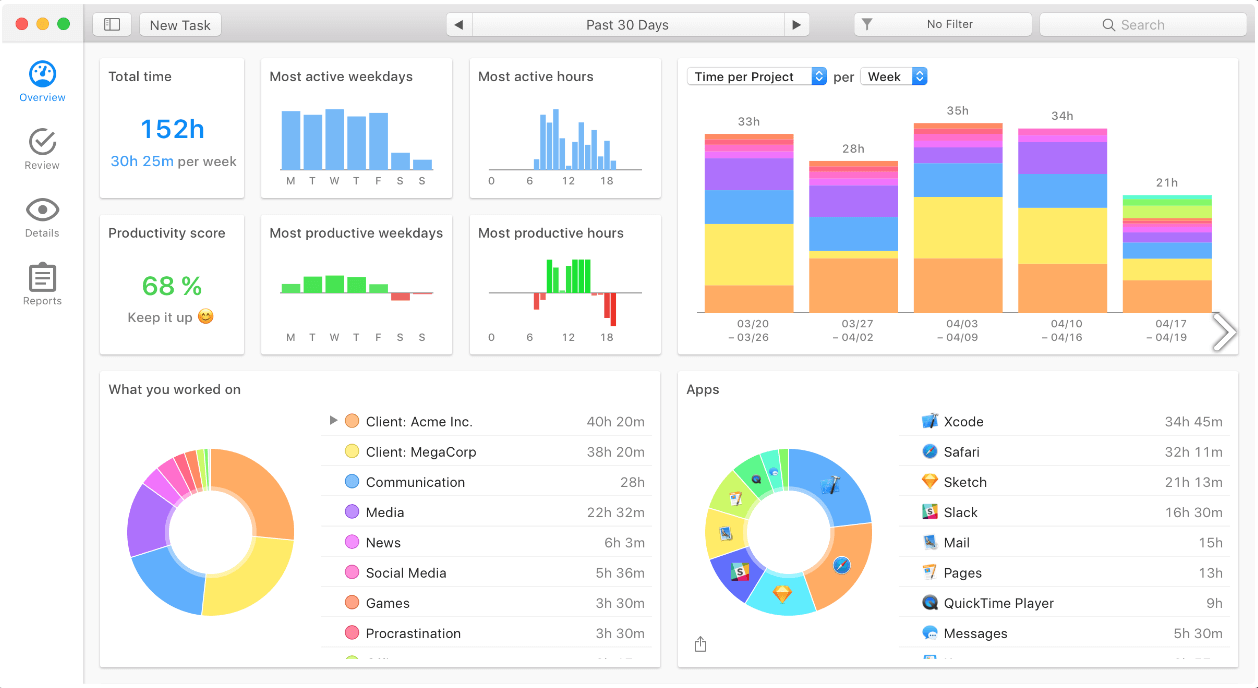
Utilisation (gratuit), une simple application de barre de menu pour suivre l’utilisation de votre application. Pour terminer, TimeCamp (solo gratuit, 5.25 $ de base, 7.50 $ Pro) peut suivre le temps de toute votre équipe, y compris les activités informatiques, la surveillance de la productivité et le suivi des présences.
Horloges et calendriers
Apple met utilement une horloge en haut à droite de votre écran et peut éventuellement afficher la date. Je le regarde souvent. Qu’as-tu besoin de plus?
iClock (18 $) remplace l’horloge Apple par quelque chose de beaucoup plus pratique. Il ne se contente pas d’afficher l’heure, cliquer dessus offre des ressources supplémentaires. Cliquer sur l’heure vous montrera l’heure locale n’importe où dans le monde, et cliquer sur la date affichera un calendrier pratique. Les autres caractéristiques comprennent un chronomètre, un compte à rebours, des carillons horaires, des phases de lune et des alarmes de base pour n’importe quelle date et heure. Si vous souhaitez utiliser votre Mac comme un réveil complet, consultez Heure de réveil. C’est gratuit.
Si vous êtes en contact avec d’autres personnes dans le monde, vous apprécierez Horloge mondiale Pro (libre). Il affiche non seulement l’heure actuelle des villes du monde entier, mais vous pouvez faire défiler jusqu’à n’importe quelle date ou heure pour trouver la bonne heure ailleurs. Parfait pour planifier des appels Skype et des webinaires.
Apple fournit également un application de calendrier qui se synchronise avec iOS et offre suffisamment de fonctionnalités pour satisfaire la plupart des gens. Mais si les calendriers sont une partie importante de votre travail, vous pouvez apprécier une application qui permet d’ajouter plus rapidement de nouveaux événements et rendez-vous, et offre plus de fonctionnalités et d’intégration avec d’autres applications.
Deux favoris sont BusyCal par BusyMac et Flexibits Fantastique, tous deux coûtant 49.99 $ sur le Mac App Store. BusyCal se concentre sur des fonctionnalités puissantes, et la force de Fantastical est la possibilité d’utiliser le langage naturel pour saisir vos événements. Les deux sont très populaires et la concurrence entre ces applications populaires signifie qu’elles introduisent de nouvelles fonctionnalités dans chaque nouvelle version.
D’autre part, si vous appréciez un calendrier plus minimaliste, alors InstaCal ($ 4.99) et Itsycal (gratuit) valent le détour.
Utilisez des applications qui vous permettent de rester concentré
Nous avons déjà mentionné l’utilisation d’une minuterie Pomodoro pour vous concentrer sur votre travail, et nous vous présenterons quelques applications utiles dans cette section. Ce n’est qu’un moyen de rester concentré, et d’autres applications proposent différentes stratégies.
Le problème avec un Mac – en particulier avec un grand écran – est que tout est là devant vous, ce qui vous distrait de la tâche à accomplir. Ne serait-ce pas formidable si vous pouviez masquer les fenêtres que vous n’utilisez pas afin qu’elles ne crient pas pour votre attention ? Et si vous manquez de volonté, vous aurez peut-être même besoin de votre ordinateur pour bloquer l’accès aux applications et aux sites Web distrayants.
Restez concentré sur de courtes rafales
Les applications Pomodoro utilisent des minuteries pour vous encourager à vous concentrer sur votre travail. Il est plus facile de travailler régulièrement pendant 25 minutes puis de faire une pause rapide que de rester assis pendant des heures sans fin en vue. Et s’éloigner de votre bureau à intervalles réguliers est bon pour vos yeux, vos doigts et votre dos.
Concentre-toi (gratuit) est un bon moyen gratuit pour commencer. Il s’agit d’un simple minuteur de mise au point qui vit dans votre barre de menus et chronomètre vos sessions de travail de 25 minutes (configurables), ainsi que vos pauses. UN Version Pro avec plus de fonctionnalités est disponible pour 4.99 $.
D’autres options sont disponibles avec plus de fonctionnalités. Time Out (gratuit, avec des options pour soutenir le développement) vous rappelle de faire des pauses régulièrement, mais peut également suivre votre activité et afficher des graphiques si les applications que vous avez utilisées, ainsi que le temps que vous avez passé loin de votre Mac.
Vitamine-R (24.99, XNUMX $) offre le plus de fonctionnalités et structure votre travail en courtes périodes d’activité sans distraction et très ciblées, alternant avec des opportunités de «renouvellement, réflexion et intuition». Il vous aide à définir des objectifs clairs et à diviser les tâches intimidantes en tranches plus petites pour des performances optimales. Des graphiques utiles vous permettent de voir vos progrès et de trouver votre rythme jour par jour et heure par heure. Il inclut l’audio pour bloquer le bruit ou créer la bonne ambiance, et peut automatiquement fermer les applications gênantes pour vous.
Fondu des fenêtres gênantes
HazeOver (7.99 $) réduit les distractions afin que vous puissiez vous concentrer sur votre tâche en cours en mettant en surbrillance la fenêtre avant et en estompant toutes les fenêtres d’arrière-plan. Votre concentration va automatiquement là où elle est censée aller, et c’est également idéal pour travailler la nuit.
Bloquer les applications et les sites Web distrayants
Une autre source de distraction est notre connexion constante à Internet et l’accès instantané qu’elle nous donne aux actualités et aux sites de réseaux sociaux. Focus (24.99 $, équipe 99.99 $) bloquera les applications et les sites Web distrayants, vous aidant à rester concentré sur votre tâche. Maîtrise de soi est une bonne alternative gratuite.
la liberté (6.00 $/mois, 129 $ pour toujours) fait quelque chose de similaire, mais se synchronise sur Mac, Windows et iOS pour bloquer les distractions de chaque ordinateur et appareil. Outre les sites Web individuels, il peut également bloquer l’ensemble d’Internet, ainsi que les applications que vous trouvez gênantes. Il est livré avec une planification avancée et peut se verrouiller de manière à ce que vous ne puissiez pas le désactiver lorsque votre volonté est particulièrement faible.
Utilisez des applications qui automatisent votre travail
Lorsque vous avez trop à faire, déléguez — partagez votre charge de travail avec les autres. Avez-vous déjà envisagé de déléguer du travail à votre ordinateur ? Les applications d’automatisation vous permettent de faire exactement cela.
Automatisez votre saisie
La façon la plus simple de commencer est d’automatiser votre saisie. Même un dactylographe rapide peut gagner beaucoup de temps ici, et comme fonctionnalité mignonne, TextExpander (3.33 $/mois, l’équipe 7.96 $/mois) en assure le suivi pour vous et peut vous donner un rapport sur le nombre de jours ou d’heures que vous avez économisés depuis que vous avez commencé à utiliser l’application. TextExpander est la plus connue et la plus puissante de ces applications et se déclenche lorsque vous saisissez quelques caractères uniques, qui se transforment en une longue phrase, un paragraphe ou même un document complet. Ces «extraits» peuvent être personnalisés avec des champs personnalisés et des formulaires contextuels, ce qui les rend encore plus polyvalents.
Si vous n’êtes pas fan des tarifs d’abonnement, il existe des alternatives. En fait, vous pouvez créer des extraits de code extensibles à l’aide des Préférences Système de macOS – c’est juste un peu fastidieux d’accès. Sous l’onglet ‘Texte’ dans les préférences de votre clavier, vous pouvez définir des extraits de texte que vous saisissez, ainsi que le texte par lequel l’extrait est remplacé.
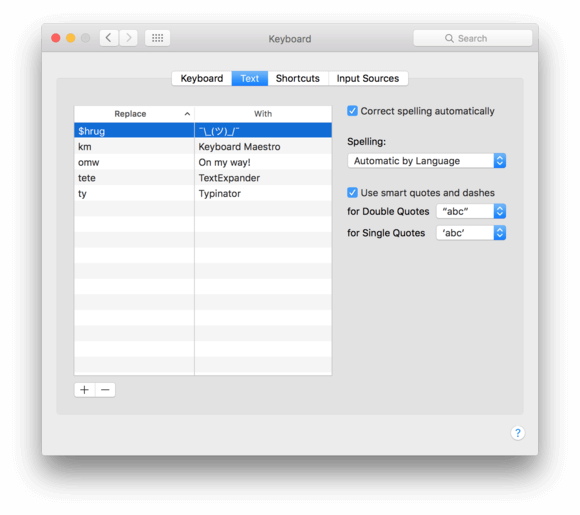
Typinateur semble un peu daté, mais possède de nombreuses fonctionnalités de TextExpander pour 24.99 euros. Les options les moins chères sont Dactylographe de fusée (4.99 euros) et un texte (4.99 $).
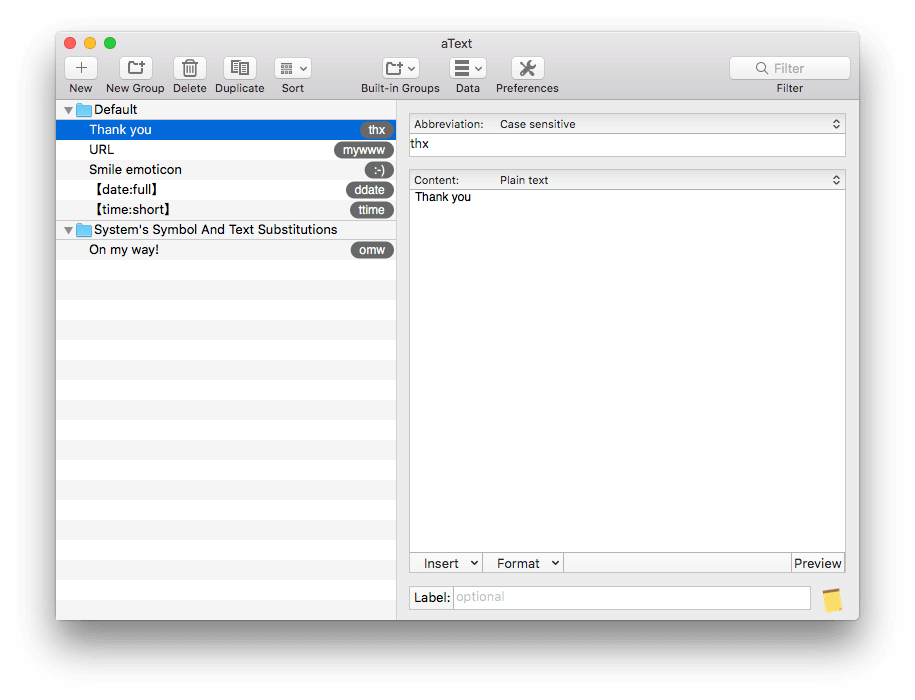
Automatisez le nettoyage de votre texte
Si vous modifiez beaucoup de texte, apportez des modifications groupées ou déplacez du texte d’un type de document à un autre, TexteSoap (44.99 $ pour deux Mac, 64.99 $ pour cinq) peut vous faire gagner beaucoup de temps. Il peut supprimer automatiquement les caractères indésirables, corriger les retours chariot erronés et automatiser un large éventail d’opérations de recherche et de remplacement. Il prend en charge les expressions régulières et peut s’intégrer à l’éditeur de texte que vous utilisez.
Automatisez votre gestion de fichiers
Hazel (32 $, Family Pack 49 $) est une puissante application d’automatisation qui organise automatiquement les fichiers sur le disque dur de votre Mac. Il surveille les dossiers que vous lui indiquez et organise les fichiers selon un ensemble de règles que vous créez. Il peut classer automatiquement vos documents dans le bon dossier, renommer vos documents avec des noms plus utiles, supprimer les fichiers dont vous n’avez plus besoin et garder votre bureau propre.
Automatisez tout
Si toute cette automatisation vous intéresse, vous voudrez certainement vérifier Clavier Maestro (36 $), mon préféré dans cette section. C’est un outil puissant qui peut effectuer la plupart des tâches d’automatisation, et si vous le configurez bien, il est capable de remplacer la plupart des applications que nous mentionnons dans cette revue. Votre imagination est la seule limite.
Si vous êtes un utilisateur expérimenté, cela pourrait être votre application ultime. Il peut vous faire économiser une tonne de temps et d’efforts en couvrant des tâches comme celles-ci :
- lancement d’applications,
- extension de texte,
- historique du presse-papiers,
- manipuler les fenêtres,
- actions sur les fichiers,
- fournir des menus et des boutons,
- palettes de barres d’outils flottantes,
- enregistrer des macros,
- notifications personnalisées,
- et bien plus encore.
Enfin, si vous aimez que votre travail se fasse automatiquement, envisagez également d’automatiser votre vie en ligne. Les webservices IFTTT (‘si ceci alors cela’) et Zapier sont les endroits pour y arriver.
Utilisez des applications qui optimisent votre espace de travail numérique
macOS comprend des éléments d’interface utilisateur utiles pour faciliter votre flux de travail et vous permettre de travailler plus efficacement. Vous pouvez lancer des applications à partir du Dock ou de Spotlight, afficher plusieurs applications à l’écran dans Windows et travailler sur différentes tâches dans différents espaces ou écrans virtuels.
Une façon d’augmenter votre productivité est d’apprendre à tirer le meilleur parti de ces fonctionnalités. Une autre consiste à les dynamiser avec des applications plus puissantes.
Des moyens puissants pour lancer vos applications et plus encore
Les lanceurs sont des moyens pratiques d’exécuter des applications, mais font beaucoup plus, comme la recherche et l’automatisation. Si vous apprenez à exploiter la puissance du bon lanceur, il deviendra la plaque tournante de tout ce que vous faites sur votre Mac.
Alfred est un excellent exemple, et mon préféré. Cela ressemble à Spotlight en surface, mais il y a une quantité incroyable de complexité sous le capot. Il augmente votre efficacité avec des raccourcis clavier, des mots-clés, l’expansion du texte, la recherche et des actions personnalisées. Bien qu’il s’agisse d’un téléchargement gratuit, vous avez vraiment besoin du Powerpack de 19 GBP pour en tirer le meilleur parti.
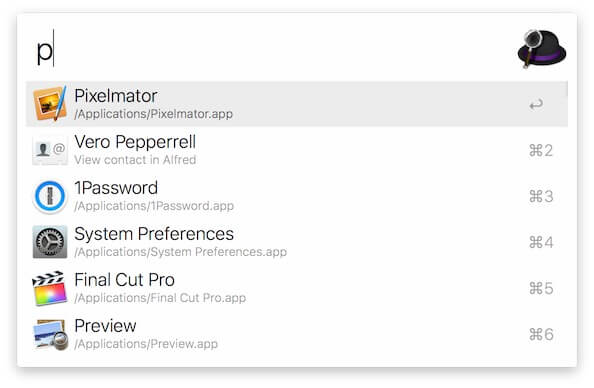
Barre de lancement (29 $, famille 49 $) est similaire. Comme Alfred, c’est un excellent moyen de faire avancer les choses si vous aimez garder vos doigts sur le clavier. Ces deux applications prennent en charge le raccourci clavier Command-Space de Spotlight (ou un autre si vous préférez), puis vous commencez simplement à taper. La barre de lancement peut lancer vos applications (et documents), accéder à vos événements, rappels et contacts, gérer vos fichiers, rechercher des informations et conserver un historique de votre presse-papiers. Vous avez juste besoin d’une de ces applications de lancement, et si vous apprenez à la maîtriser, votre productivité peut exploser.
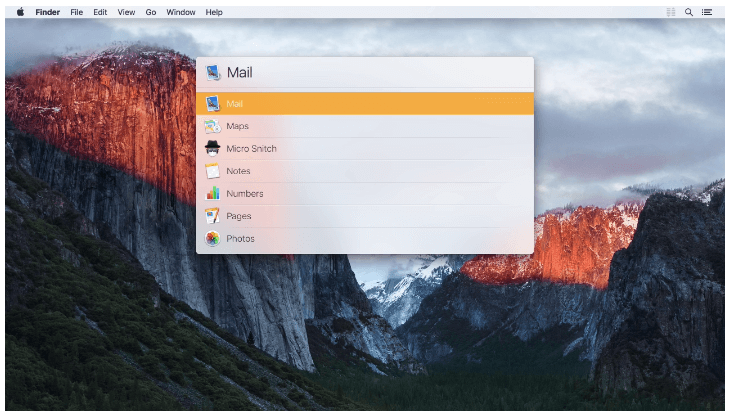
Si vous recherchez une alternative gratuite, pensez à Mercure, l’application qui a tout déclenché.
Organiser les espaces de travail sur différents écrans virtuels
J’aime utiliser plusieurs Les espaces (écrans virtuels, bureaux supplémentaires) pendant que je travaille, et basculez entre eux avec quatre doigts vers la gauche et vers la droite. Un geste à quatre doigts vers le haut me montrera tous mes espaces sur un seul écran. Cela me permet d’organiser le travail que j’effectue pour différentes tâches sur différents écrans et de basculer rapidement entre eux.
Si vous n’utilisez pas Spaces, essayez-le. Si vous voulez encore plus de contrôle, voici une application que vous devriez envisager.
Espaces de travail (9.99 $) vous permet non seulement de passer à un nouvel espace de travail, mais ouvre également automatiquement toutes les applications dont vous aurez besoin pour cette tâche. Il se souvient de l’emplacement de chaque fenêtre, ce qui vous permet de rester plus concentré lorsque vous travaillez sur plusieurs projets.
Gérez votre Windows comme un pro
Apple a récemment introduit quelques nouvelles façons de travailler avec Windows, notamment Scinder la vue. Maintenez simplement enfoncé le bouton vert plein écran dans le coin supérieur gauche jusqu’à ce que la fenêtre se rétrécisse, puis faites-le glisser vers la moitié gauche ou droite de votre écran. C’est pratique, surtout sur les petits écrans où vous devez tirer le meilleur parti de votre espace.
mosaïque (9.99 GBP, Pro 24.99 GBP) est comme Split View, mais beaucoup plus configurable, vous permettant de ‘redimensionner et repositionner sans effort les applications macOS’. En utilisant le glisser-déposer, vous pouvez rapidement réorganiser un certain nombre de fenêtres (pas seulement deux) dans une variété de vues de mise en page, sans fenêtres qui se chevauchent.
moom (10 $) est moins cher et un peu plus limité. Il vous permet de zoomer vos fenêtres en plein écran, demi-écran ou quart d’écran. Lorsque vous passez votre souris sur le bouton vert plein écran, une palette de mise en page apparaît.
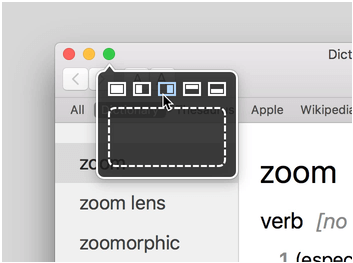
Plus d’ajustements à votre interface utilisateur
Nous terminerons notre tour d’horizon de la productivité avec quelques applications qui peuvent vous rendre plus productif grâce à divers ajustements de l’interface utilisateur.
PopClip (9.99 $) vous fait gagner du temps en affichant automatiquement des actions à chaque fois que vous sélectionnez du texte, un peu comme ce qui se passe sur iOS. Vous pouvez instantanément couper, copier ou coller du texte, rechercher ou vérifier l’orthographe, ou personnaliser le menu avec 171 extensions gratuites qui s’intègrent à d’autres applications et ajoutent des options avancées.
Avoir à naviguer vers le bon dossier chaque fois que vous enregistrez un fichier peut être frustrant, surtout si vous utilisez beaucoup de sous-dossiers. Dossier par défaut X (34.95 $) aide de plusieurs façons, notamment en vous donnant un accès rapide aux dossiers récents, une navigation rapide avec la souris qui ne nécessite pas de cliquer et des raccourcis clavier vers vos dossiers favoris.
BetterTouchTool (6.50 $, 20 $ à vie) vous permet de prendre le contrôle total des périphériques d’entrée de votre Mac. Il vous permet de personnaliser le fonctionnement de votre trackpad, de votre souris, de votre clavier et de votre barre tactile. Tirez le meilleur parti de l’application en définissant des raccourcis clavier, en enregistrant des séquences de touches, en définissant de nouveaux gestes de pavé tactile et même en gérant votre presse-papiers.
Enfin, certaines applications (dont quelques-unes mentionnées dans cette revue) placent une icône sur votre barre de menus. Si vous avez plusieurs applications qui font cela, les choses peuvent devenir incontrôlables. Barman (15 $) résout ce problème en vous permettant de les masquer ou de les réorganiser, ou de les déplacer vers une barre d’icônes spéciale Bartender. Vanilla est une bonne alternative gratuite.
Derniers articles